

By Vernon Roderick, Son Güncelleme: 6/12/2023
Bir mobil cihaz kullanmak, görevleri her yerde ve her zaman kolay ve hafif bir şekilde yapmanızı sağlayacaktır. Kişileri yönetmenize, sohbet ve metin mesajları gönderip almanıza, arama, belge, dosya vb. yapmanıza olanak tanır. Cihazda sakladığınız değerli bilgileri içerir. Yanlışlıkla kaybolma veya silinme durumlarında, verilerin daha kolay kurtarılabilmesi için verilerinizin bir yedeğini almanız önemlidir.
Gerçekleştirmek Bir bilgisayarda SMS yedekleme ve geri yükleme görünümü, bu eğitim kılavuzu, izleyebileceğiniz adım adım talimatlar içeren birden çok yöntem sağlar. Bir diğer Android'i bir PC'ye yedeklemek için araç FoneDog Android Veri Yedekleme ve Geri Yükleme olarak adlandırılan, işlemi mümkün olduğunca uygun bir şekilde gerçekleştirmenize de yardımcı olabilir.
Android cihazlar için birkaç yıl yazılım yazdıktan sonra, sorununuzu kolayca çözebilecek profesyonel bir araç oluşturduk.
İşte size bir ipucu: İndir FoneDog Android Veri Yedekleme ve Geri Yükleme bilgisayarda SMS yedekleme ve geri yükleme görünümü hızlı ve güvenli bir şekilde yapmak için. Diğer çözümler gibi değil, bu araç tüm yedeklerinizi görüntülemenize yardımcı olur ayrıntılı olarak ve sen varırsın seçici olarak geri yükle gerekirse telefonunuza yedekleyin. %100 güvenlidir. Tüm özellikleri denemek için aşağıdaki düğmeyi tıklayın bedava:
Başka yollar denemek isterseniz, aşağıda bazı temel çözümleri de topladık.
Bölüm 1: Bilgisayarda SMS Yedekleme ve Geri Yükleme Görünümü (Ayrıntıları Görüntülemek için Kullanılabilir))Bölüm 2: Bilgisayarda SMS Yedekleme ve Geri Yükleme Görünümü Gerçekleştirme YollarıBölüm 3: Bilgisayarda E-posta ile SMS Yedekleme ve Geri Yükleme GörünümüBölüm 4: Google Drive/Samsung Cloud Kullanan Bilgisayarda SMS Yedekleme ve Geri Yükleme GörünümüBölüm 5: Samsung Kies Kullanan Bilgisayarda SMS Yedekleme ve Geri Yükleme GörünümüBölüm 6: Samsung Smart Switch Kullanan Bilgisayarda SMS Yedekleme ve Geri Yükleme GörünümüBölüm 7: Özette
SMS Yedekleme ve Geri Yükleme'yi nasıl kullanırım? İşte sizin için daha kolay ve kullanışlı bir yol Bilgisayarda SMS yedekleme ve geri yükleme görünümü. kullanımı ile FoneDog Android Veri Yedekleme ve Geri Yükleme programı, metin mesajları, arama kayıtları, kişiler, videolar, fotoğraflar, sesler, uygulamalar ve çok daha fazlası gibi her türlü veriyi yedeklemenizi sağlar.
Araç, Android cihazınızı tarayacak ve seçebileceğiniz sonuçları döndürecektir. önizleme her dosya. O zaman yapabilirsin istediğiniz dosyaları seçin Veri yedeklemelerinin tamamını yedeklemek veya seçmek ve herhangi bir cihaza geri yüklemek için. Yedekleme dosyalarının şifrelenmesi bu programın başka bir özelliğidir.
Telefonlar ve tabletler gibi her türlü Android cihaz bu araç tarafından desteklenir. Özelliklerini burada ücretsiz olarak deneyimleyin:
Bu yöntem iki bölümden oluşur:
Bu aracın kullanımı kolaydır ve karmaşık adımlar gerektirmez. Kolay adımları görmek için okumaya devam edin.
Indirin ve yükleyin FoneDog Android Veri Yedekleme ve Geri Yükleme web sitesinden PC'nize. Uygulamayı başlatın. Mobil cihazınızı USB kablo bağlantısı kullanarak bilgisayarınıza bağlayın.

Android cihazınız PC'ye başarıyla bağlandığında, Aygıt Veri Yedekleme devam etme seçeneği. Cihazınız algılanmazsa cihazın veya USB kablosunun bağlantısını kesip tekrar bağlayın.

Android cihazınızdan yedeklemek istediğiniz veri türünü seçin. SMS için şunları kontrol edin: Mesaj öğe. Şifrelenmiş bir yedekleme istiyorsanız, seçeneği işaretleyin ve veri yedeklemeye devam etmek için Başlat düğmesine tıklayın. İşlem sırasında herhangi bir kesinti olmadığından emin olmak için yedeklemenin tamamlanmasını bekleyin.
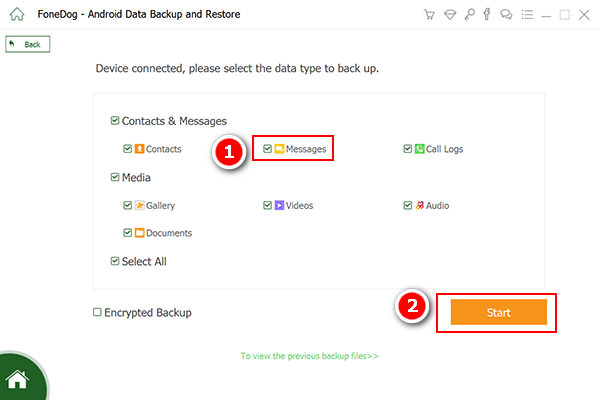
Yedekleme tamamlandığında, toplam yedekleme boyutunu, başarılı yedekleme öğelerinin sayısını ve başarısız olan öğelerin sayısını içeren bir mesaj sizi bilgilendirecektir. Tıkla OK onaylamak için düğmesine basın.

Dosyalarınızı başarıyla yedeklediğinizde, bunları seçtiğiniz cihazınıza geri yüklemeyi seçebilirsiniz.
Arayüze geri dönün, Aygıt Verilerini Geri Yükleme devam etme seçeneği. Cihazınız tanınmıyorsa Android cihazınızı veya USB kablosunu çıkarıp tekrar takın.

Geri yüklemek istediğiniz yedekleme dosyasını seçin. Yedekleme boyutu, adı ve tarihi gibi yedekleme dosyasının ayrıntıları görüntülenir. Yedekleme dosyası mevcut değilse, seç Yedeği yüklemek için pencerenin alt kısmındaki düğmesine basın. Devam etmek için Başlama düğmesine basın.

Sol bölmede, geri yüklenecek veri türlerini seçin; Mesajlar. Yedekleme adı, cihaz adı, türü ve Android sürümü gibi yedekleme ayrıntıları görüntülenir. Devam etmek için Restore düğme. Hiçbir kesinti olmadığından emin olmak için geri yükleme işlemi tamamlanana kadar bekleyin.

Bu bölüm, nasıl gerçekleştirileceğine ilişkin ayrıntılı adımlar sağlar. Bir bilgisayarda SMS yedekleme ve geri yükleme görünümü.
Metin mesajlarının veritabanı dosyasını yedekleyebilirsiniz: misses.db ve bir SD karta kaydedebilirsiniz. Ancak, SQL formatında saklanan SMS veritabanı dosyasına erişebilmek için Android cihazınızın rootlu olması gerekir. Alabileceğiniz veritabanı dosyası bilgileri, gönderilen veya alınan mesajın tarihi, gönderenin adı ve metin mesajıdır.
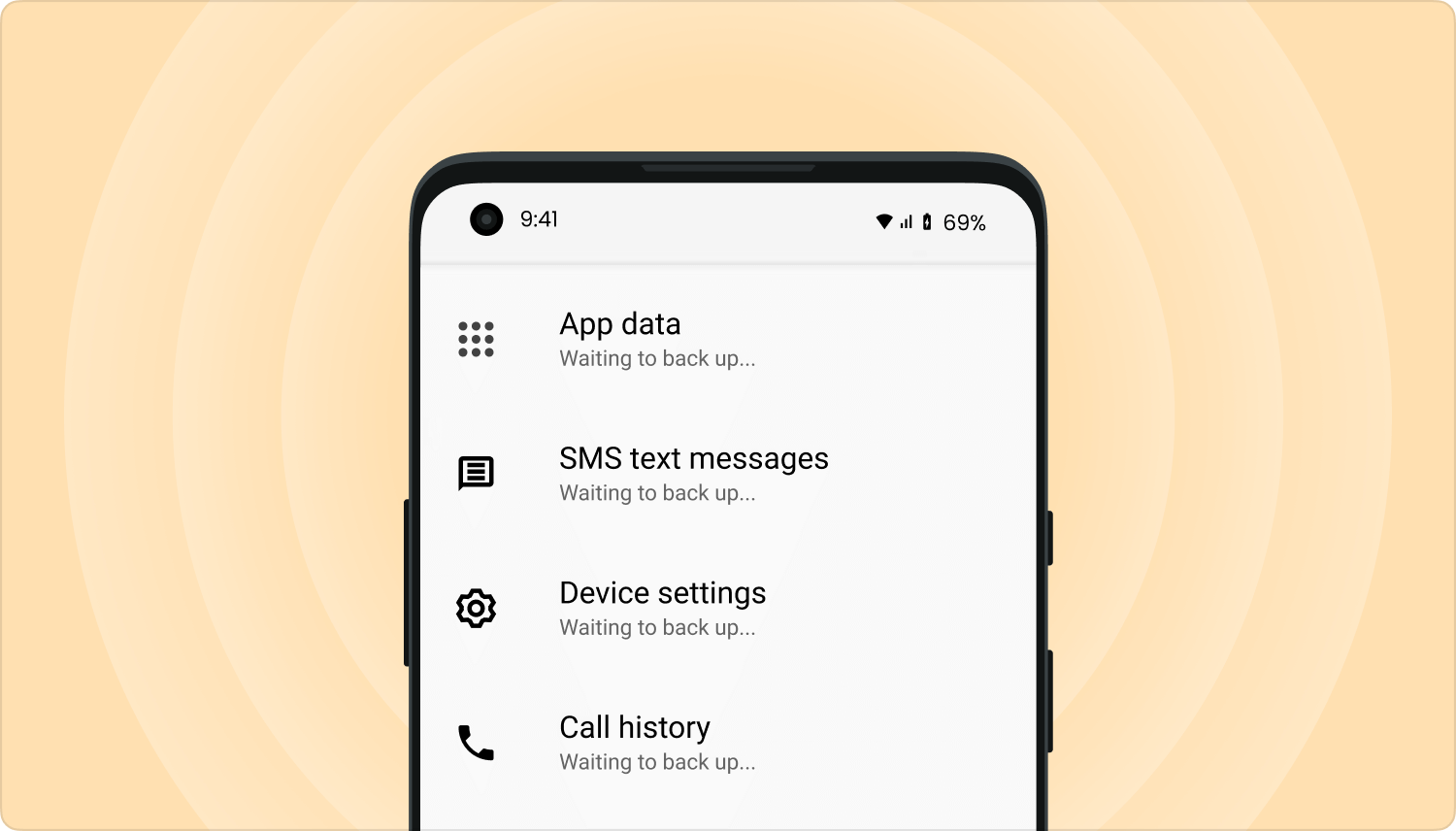
SMS veritabanı dosyasının konumu şu yollardan herhangi birinde olabilir:
SMS uygulaması:
./data/data/com.jb.gosms/databases/gommssms.db
Yerel DB:
./data/data/com.android.providers/tephony/databases/MmsSms.db
./data/data/com.android.providers.telephony/databases/MmsSms.db
./data/user_de/0/com.android.providers.telephony/databases/MmsSms.db
Android cihaz köklendiğinde, dosyayı aramak için bu komutu kullanarak depolama alanı korunduğundan, SMS veritabanının konumunu ADB aracılığıyla arayabilirsiniz:
bul / -name "*MmsSms*"
Daha basit ve daha kullanışlı olan daha iyi bir yaklaşım, bu makalenin başka bir bölümünde daha ayrıntılı olarak tartışılan FoneDog Android Veri Yedekleme ve Geri Yükleme gibi bir üçüncü taraf programının kullanılmasıdır. Bu programı kullanmak Android cihazınıza root erişimi gerektirmeyecek ve bilgisayarda daha hızlı ve güvenilir bir SMS yedekleme ve geri yükleme görünümü yapabileceksiniz.
Bu bölüm, SMS verilerinizi E-posta ile paylaşarak bilgisayarda SMS yedekleme ve geri yükleme görünümü gerçekleştirme hakkında temel bir yöntem sağlar.
Ayrıca metin mesajlarınızı Google Drive'a Kaydet, Samsung Cloud Drive, Outlook, OneDrive, WhatsApp, Messenger ve daha pek çok platformda paylaşarak kolayca yedekleyebilirsiniz.
Bu bölüm, aşağıdakiler gibi Bulut hizmeti yedeklemelerini kullanarak bilgisayarda SMS yedekleme ve geri yükleme görünümünün nasıl gerçekleştirileceğine ilişkin adımları sağlar. Google Drive or samsung Bulut.
Google Drive üzerinden nasıl yedekleme yapılır:
SMS veri yedekleriniz Google Drive'a yüklenecek. Google Drive hesabınızda oturum açın ve SMS verilerinin yedeklenip başarıyla senkronize edildiğini kontrol edin.

Samsung Cloud aracılığıyla nasıl yedekleme yapılır (yalnızca Samsung cihazları için):
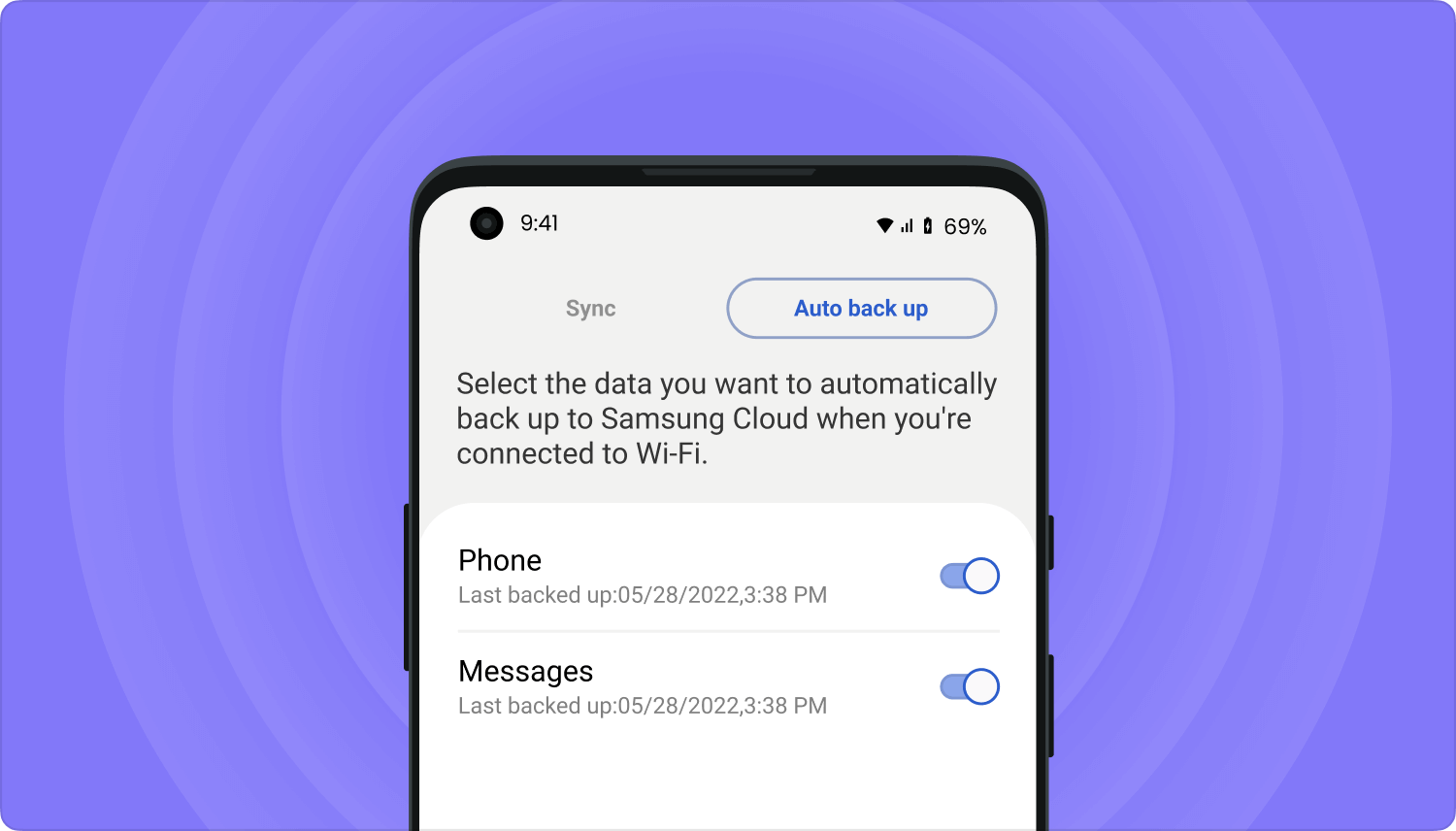
Google Drive'ınızda depolanan veri yedeklemesini nasıl görüntüleyebilirsiniz:
Eğer gerekiyorsa yedekleri geri yükle Google Drive'dan Android cihazınıza, yalnızca fabrika ayarlarına sıfırlama yaparak bunu yapabilirsiniz.
Bilgisayarda SMS yedekleme ve geri yükleme görünümü yapmak için daha iyi bir yaklaşım, aşağıdaki gibi bir üçüncü taraf aracı kullanmaktır. FoneDog Android Veri Yedekleme ve Geri Yükleme Daha güvenli ve daha basit bir süreç için. Bu, bu makalenin başka bir bölümünde daha ayrıntılı olarak tartışılmaktadır. Aşağıdaki düğmeden tüm özelliklerini denemekten çekinmeyin:
Bazı programlar, dışa aktarılan metin mesajlarını bir XML veya HTML dosyası olarak saklar. Bu dosyaları okuyabilmek için Notepad++ gibi ücretsiz bir üçüncü taraf uygulaması kullanmanız gerekir.
Kişiler Samsung Cloud'dan nasıl geri yüklenir (yalnızca Samsung cihazları için):
Not: Yeni veriler önceki verilerin yerini alacağından, geri yüklemeyi yapmadan önce verilerinizin bir yedeğini oluşturun.
Bu bölüm, Samsung'un cihazlar arasında veri senkronizasyonu için kullanılan Samsung Kies adlı resmi programını kullanarak bilgisayarda SMS yedekleme ve geri yükleme görünümünün nasıl gerçekleştirileceği hakkında ayrıntılı talimatlar sağlar. Bu yalnızca Samsung cihazları için geçerlidir.
Yedekle / Geri Yükle seçeneği yerine, metin mesajlarını İçe Aktar / Dışa Aktar seçeneğini kullanarak da kopyalayabilirsiniz:
Bu bölüm, metin mesajları da dahil olmak üzere cihazlar arasında veri aktarmak için Samsung'un Samsung Smart Switch adlı resmi programını kullanarak bir bilgisayarda SMS yedekleme ve geri yükleme görünümü gerçekleştirmenin başka bir yolunu sunar. Bu yalnızca Samsung cihazları için geçerlidir.
Mobil cihazınızda saklanan kısa mesajlar önemli bilgiler içerebilir ve verilerinizi düzenli olarak yedeklemeniz önerilir. Bu makalede, veri kaybı veya silinmesi durumunda cihazınızdaki dosyaları kolayca kurtarabilmeniz veya cihazlar arasında verileri senkronize edebilmeniz için bilgisayarda SMS yedekleme ve geri yükleme görünümünün nasıl gerçekleştirileceği anlatılmaktadır.
Daha güvenilir ve daha basit bir yol için işlemi gerçekleştirmek için FoneDog Android Veri Yedekleme ve Geri Yükleme programını da kullanabilirsiniz.
Hinterlassen Sie einen Kommentar
Yorumlamak
Android Veri Yedekleme ve Geri Yükleme
FoneDog Android Veri Yedekleme ve Restoration - Android aygıtlarından verileri yedekle ve seçimli olarak mobil aygıtlara yedekleme verileri geri verin.
Ücretsiz deneme Ücretsiz denemePopüler makaleler
/
BİLGİLENDİRİCİLANGWEILIG
/
basitKOMPLİZİERT
Vielen Dank! Merhaba, Sie die Wahl:
Excellent
Değerlendirme: 4.8 / 5 (dayalı 108 yorumlar)